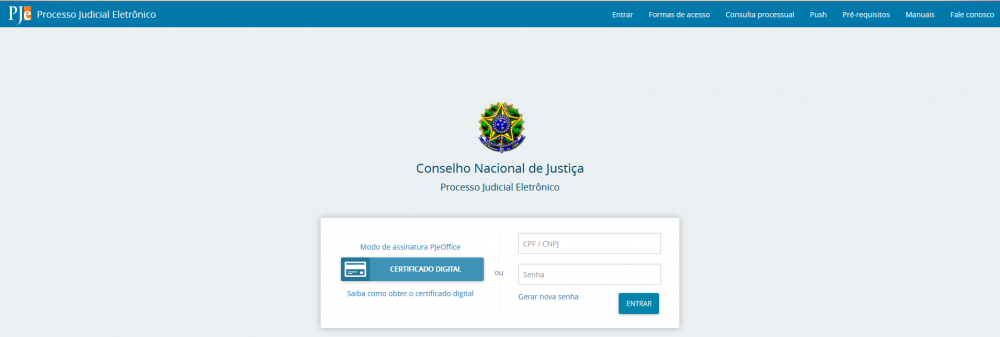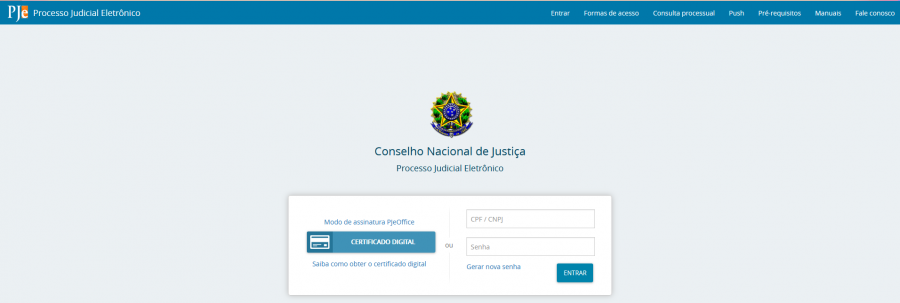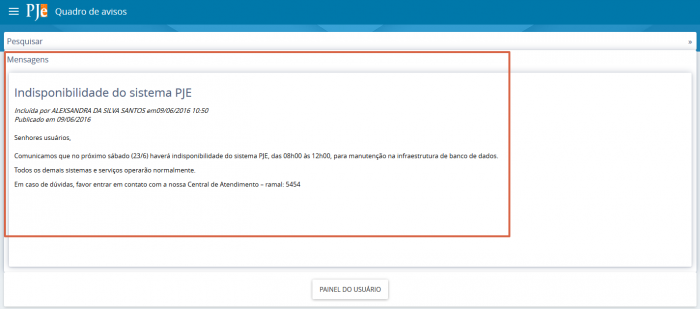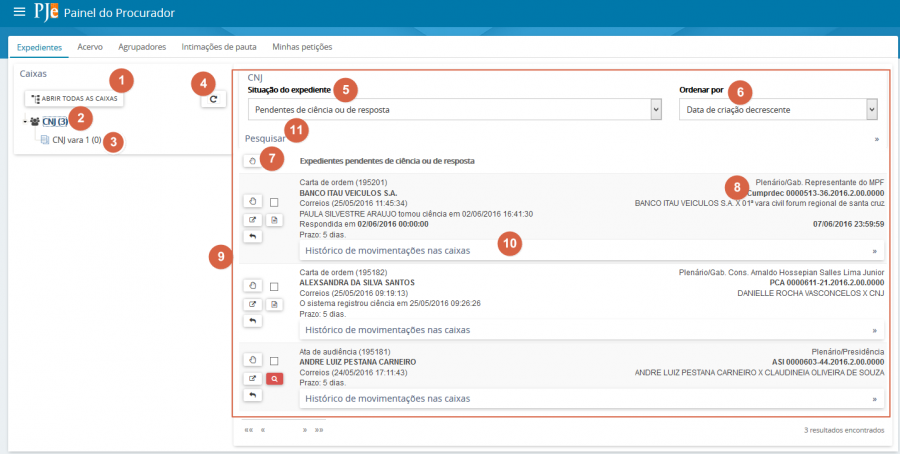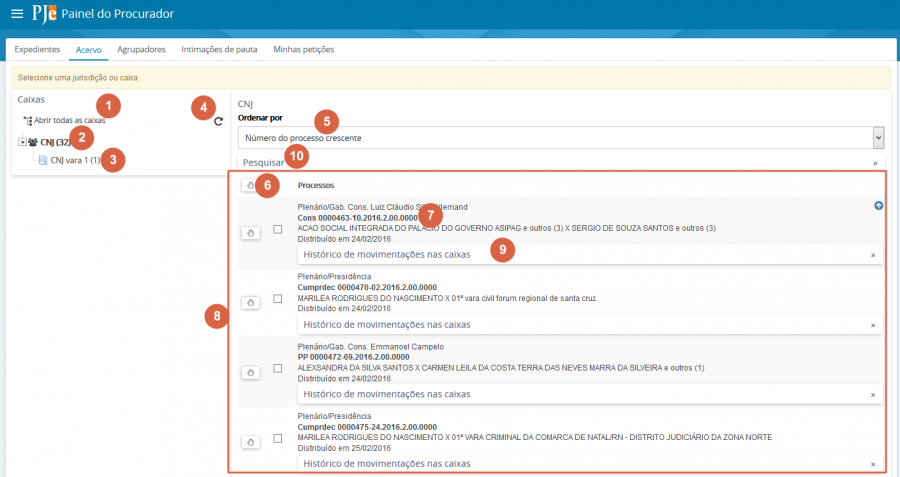Manual dos Representantes
Este manual visa a prestar todas as informações necessárias aos tribunais, varas e outros órgãos que não têm personalidade jurídica própria e que podem atuar como partes administrativas nos procedimentos passíveis de análise pelo Conselho Nacional de Justiça. Incluem-se nesse conceito:
- as presidências e as corregedorias dos tribunais;
- as comarcas e sessões judiciárias;
- as varas e juízos;
- o Ministério Público e suas unidades; e
- a advocacia pública.
Conteúdo |
Configuração do ambiente
Para acessar o sistema PJe é necessário configurar o ambiente de seu computador, instalando alguns hardwares e softwares, conforme roteiro disponibilizado na página Configuração do ambiente.
Como acessar o sistema
Acesse o sistema PJe, conforme endereço eletrônico informado pelo tribunal. Ao acessar o PJe, a tela inicial deverá ser exibida conforme imagem de exemplo abaixo:
Na tela inicial está disponível o acesso as seguintes ações:
Entrar: aba disponível para logar no sistema, e a mesma disponibiliza acesso as demais ações.
Consulta processual: através dessa consulta, usuários não cadastrados têm acesso à consulta de processos que apresentam documentos de acordo com o
disposto na Resolução Nº 121/2010 do CNJ, que preconiza que a consulta aos dados básicos dos processos judiciais será disponibilizada na rede
mundial de computadores (internet), assegurado o direito de acesso a informações processuais a toda e qualquer pessoa, independentemente de prévio
cadastramento ou de demonstração de interesse.
Push: PJe Push é um tipo de tecnologia utilizada para distribuição de conteúdo informativo relativo às atualizações dos processos que estão
transitando no PJe. Os informativos são enviados para o e-mail fornecido pelo usuário no cadastro. Pode utilizar-se desse serviço tanto advogados,
procuradores, magistrados, servidores cadastrados no PJe, quanto qualquer cidadão comum que tenha interesse no acompanhamento de algum processo.
Pré-requisitos: disponibilizar os principais pré-requisitos para se logar no sistema.
Manuais: disponibilizar os principais manuais do sistema.
Fale conosco: disponibilizar os canais para esclarecer dúvidas sobre a utilização do sistema, enviar críticas ou sugestões.
Auto-contraste: usado para reproduzir uma navegação em tonalidades mais fortes.
Instruções a respeito de como se cadastrar no PJE disponíveis no tópico a seguir: Cadastramento no sistema.
Cadastramento no sistema
Os tribunais, varas e unidades do Judiciário e do Ministério Público serão cadastrados no PJe como entes, e cada um terá um órgão de representação que pode congregar uma ou mais pessoas como representantes. Essas pessoas terão a possibilidade de autuar procedimentos, receber intimações, apresentar petições etc.
Na instalação inicial, já estarão cadastrados os entes que já têm procedimentos ativos no CNJ, mas é necessário que sejam confirmados os CPFs dos representantes, que utilizarão seus certificados digitais para executar as atividades necessárias no sistema. Para isso, os órgãos do Poder Judiciário deverão enviar uma mensagem pelo Malote Digital para a Secretaria-Geral do Conselho Nacional de Justiça informando o nome de sua unidade e pelo menos um CPF de um dos seus representantes autorizados a operar o sistema em nome do tribunal. Os órgãos externos ao Poder Judiciário deverão oficiar à Secretaria-Geral.
Órgão de representação já cadastrado
Se no sistema possuir o órgão de representação já cadastrado e pelo menos um representante Gestor, significa que o cadastro dos representantes será realizado pelo o Gestor responsável do órgão.
- O cadastro de órgão de representação é feito por meio do .......
- O cadastro de procuradorias e órgãos do Ministério Público é feito por meio do cadastro de procuradorias.
- O cadastro de defensoria é feito por meio do cadastro de defensoria.
Acesso ao sistema
Uma vez cadastrado o representante, ele poderá acessar o sistema por meio da tela inicial.
Passo 1: Na tela de identificação de usuário, insira seu dispositivo criptográfico na leitora (smartcards) ou na porta USB (token).
Passo 2: Acione o botão “Certificado digital”.
Após a inserção do PIN de acesso, o sistema encaminhará o usuário para o painel do representante processual.
Caso o tribunal disponibilize o acesso sem o certificado digital. Ver restrições e manuais de utilização no Manual de utilização do PJe SEM certificado digital.
- Atenção*: Representantes que realizar o acesso com login e senha (sem certificado digital), serão aplicadas as seguintes restrições:
- Não poderão ser visualizados documentos, expedientes, processos ou partes classificadas como sigilosos, mesmo que a lista de visibilidade destes itens indiquem o usuário como visualizador habilitado a eles.
- Não será possível assinar petições e documentos incluídos no sistema, com isso, não será possível protocolar novos processos ou responder expedientes.
- No entanto, será disponibilizado o botão para assinatura e se o usuário tiver um certificado digital, poderá assinar as petições e/ou documentos incluídos.
- O usuário não poderá registrar a ciência de expedientes encaminhados eletronicamente.
- Não será possível acessar servicoes externos cuja autenticação exija o uso de certificado digital, isso quer dizer que serviços como o cadastro geral da OAB ou Receita federal não serão acessados sem o certificado digital. Desta forma, não será possível incluir partes aos processos se estas partes ainda não estiverem na base de dados do PJE utilizados.
Visão geral Painel do Representante
Pagina principal
Quando há avisos cadastros para os representantes o sistema exibira as respectivas mensagens no quadro de aviso.
Visão geral Painel do representante
O painel do representante é sub dividido em três áreas principais.
- Usuário: área de identificação do usuário, na qual se pode, também, identificar a localização e o papel que ele está utilizando no momento; também é possível trocar o papel, se o usuário tiver mais de um papel e verificar se o mesmo está logado com certificado digital ou login e senha.
- Menus: área em que são disponibilizadas as funcionalidades do sistema.
- Abas: abas disponíveis para visualização rápida de processos e expedientes, e demais trabalhos pendente para o usuário logado.
Aba “Expedientes”
O representante tem acesso a todas as intimações onde ele consta como destinatário. “Pendentes de manifestação”, ou seja, aqueles processos que tiveram uma citação, intimação ou notificação dirigida ao ente, de que o ente teve ciência (real ou ficta) e que estão dentro do prazo de manifestação. Além dos pendentes de manifestação, tem acesso também aos “expedientes”, que encerra todos os processos de que os entes por ele representados são parte. São agrupados de acordo com os prazos e com suas condições de ciência e resposta.
Visão geral da aba expedientes:
- Abrir todas as caixas: opção que permite expandir a visibilidade de todas as caixas vinculadas a jurisdição.
- Jurisdição: opção que permite visualizar a jurisdição que o representante se encontra vinculado.
- Caixas: as caixas cadastradas pelo os representantes sempre serão apresentadas abaixo das jurisdições. Permitindo que o mesmo manipule a visualidade das caixas, períodos de inativação e filtros.
- Atualizar: a qualquer momento o representante poderá atualizar os dados do painel através da opção disponibilizada.
- Situação do expediente: opção permite que o representante visualize a lista de expedientes de acordo situação selecionada.
- Ordenar por: opção permite que o representante visualize a lista de expedientes de acordo situação selecionada.
- Mover processos selecionados: opção que permite mover um conjunto de expedientes selecionados para a caixa.
- Autos digitais: ao clicar no numero do processo é apresentado os autos digitais do processo.
- Painel dos expedientes
-
 Mover expediente para caixa: opção que permite mover um único expediente para caixa.
Mover expediente para caixa: opção que permite mover um único expediente para caixa.
-
 Selecionar para mover vários expedientes: opção que permite selecionar os expedientes a serem movimentados.
Selecionar para mover vários expedientes: opção que permite selecionar os expedientes a serem movimentados.
-
 Ver detalhes do processo: opção que permite visualizar os detalhes do processo.
Ver detalhes do processo: opção que permite visualizar os detalhes do processo.
-
 Visualizar expediente: opção que permite visualizar os dados do expediente.
Visualizar expediente: opção que permite visualizar os dados do expediente.
-
 Responder: opção que permite responder o expediente.
Responder: opção que permite responder o expediente.
-
 Tomar ciência: opção que permite tomar ciência do expediente.
Tomar ciência: opção que permite tomar ciência do expediente.
-
- Histórico de movimentações nas caixas: opção disponível para que o representante tenha a de todas as movimentações realizadas no expediente dentro seu painel.
- Pesquisar: opção que permite a pesquisa de expedientes por filtros específicos.
Aba “Acervo”
O representante tem acesso ao conjunto de processos onde ele consta como representante de uma das partes ou como parte direta. Tem acesso também ao “Acervo geral”, que encerra todos os processos de que os entes por ele representados são parte. Tanto em um como em outro, é possível fazer pesquisas acionando a barra “Pesquisar” que fica acima da lista de processos.
Visão geral da aba acervo:
- Abrir todas as caixas: opção que permite expandir a visibilidade de todas as caixas vinculadas a jurisdição.
- Jurisdição: opção que permite visualizar a jurisdição que o representante se encontra vinculado.
- Caixas: as caixas cadastradas pelo os representantes sempre serão apresentadas abaixo das jurisdições. Permitindo que o mesmo manipule a visualidade das caixas, períodos de inativação e filtros.
- Atualizar: a qualquer momento o representante poderá atualizar os dados do painel através da opção disponibilizada.
- Ordenar por: opção permite que o representante visualize a lista de expedientes de acordo situação selecionada.
- Mover processos selecionados: opção que permite mover um conjunto de processos selecionados para a caixa.
- Autos digitais: ao clicar no numero do processo é apresentado os autos digitais do processo.
- Painel dos acervo
- Histórico de movimentações nas caixas: opção disponível para que o representante tenha a de todas as movimentações realizadas no processo dentro seu painel.
- Pesquisar: opção que permite a pesquisa de processos por filtros específicos.
Aba “Agrupadores”
Aba “Intimação de pauta”
Aba “Minhas petições”
Criando caixas no painel
Ver detalhes do processo via painel
Novo processo
Dados iniciais
Assuntos
Partes
Polo ativo/passivo/outros participantes - Adicionar parte
Pessoa física
Pessoa jurídica
Cadastro de entes ou autoridades
Complementação do cadastro
Cadastro de órgão de representação
O PJe considera representante processual todos os usuários cadastrados como representantes de Procuradorias ou de Defensorias, portanto, procuradores e defensores, respectivamente.
No cadastro destes representantes deve-se determinar qual a atuação que estes usuários terão em seus respectivos Órgãos de Representação. As opções de atuação existentes são as seguintes:
- Gestor
- O representante processual configurado como gestor terá acesso total a todos os processos e expedientes direcionados para o seu Órgão de Representação, independentemente da jurisdição em que estes processos ou expedientes estiverem;
- Este usuário também terá a permissão para alterar informações do cadastro do órgão de representação vinculado ao seu perfil e incluir, alterar dados ou remover outros representantes vinculados à sua Procuradoria (ou Defensoria).
- Distribuidor
- O representante processual configurado como distribuidor terá acesso total a todos os processos e expedientes direcionados para o seu Órgão de Representação, desde que eles sejam da mesma jurisdição da qual este usuário é distribuidor;
- Este usuário não terá acesso à alteração do cadastro do seu Órgão de Representação e também não terá acesso à criação, alteração ou exclusão de outros usuários na sua Procuradoria (ou Defensoria);
- Este usuário é o responsável pela gestão das caixas nas jurisdições em que é distribuidor, podendo criar caixas de organização de processos e expedientes, criar filtros automáticos, definir períodos de inativação destas caixas, distribuir processos
entre as caixas e vincular outros representantes processuais a estas caixas.
- Padrão
- O representante processual que não for configurado como gestor e nem como distribuidor é chamado de representante processual padrão, podendo atuar apenas nos processos ou expedientes distribuídos para a sua caixa de organização.
- Este usuário não terá acesso às alterações de cadastrado e também não terá acesso às configurações das caixas de organização.